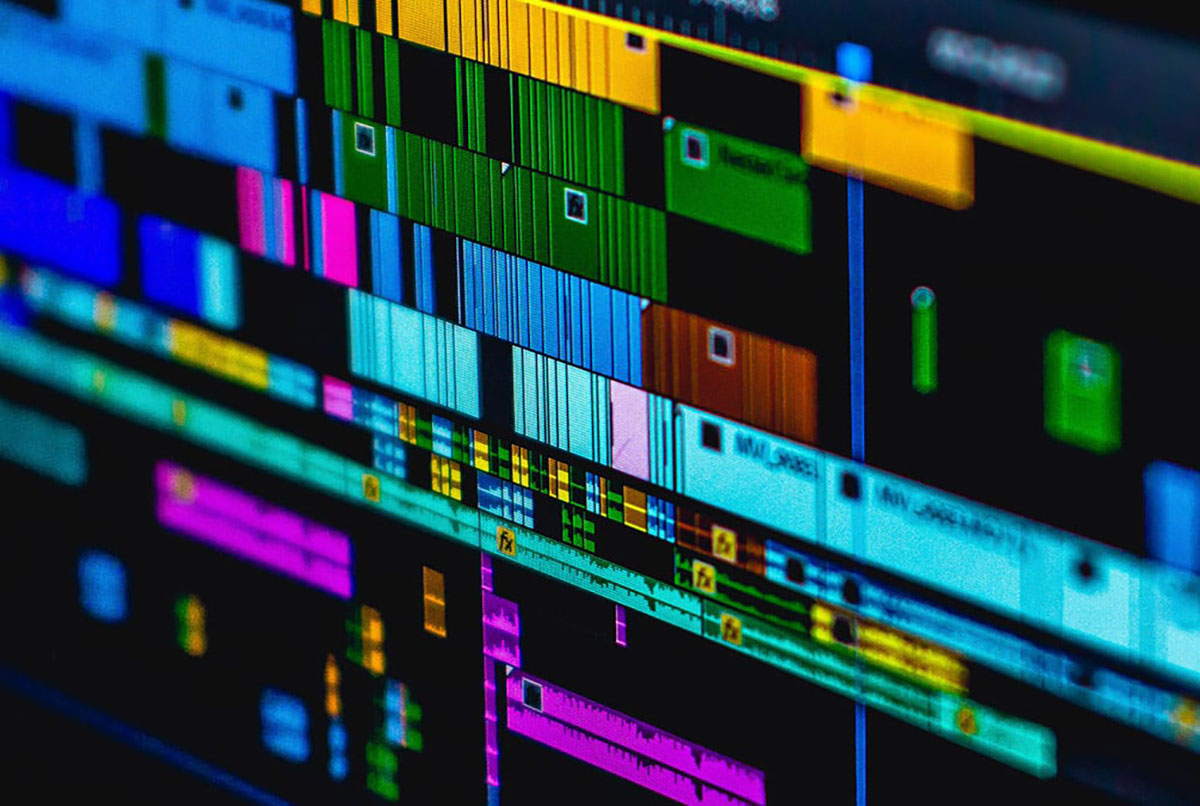
В этой статье мы собрали 10 самых интересных редакторов и рассказали о них подробнее.
Лучшие видеоредакторы для монтажа видео
Хороший софт должен давать много возможностей и при этом быть удобным. Но не у всех программ удается сочетать эти качества. Потому одни можно рассматривать как вариант для обучения, а другие ― для отработки авторского скилла.
Final Cut Pro
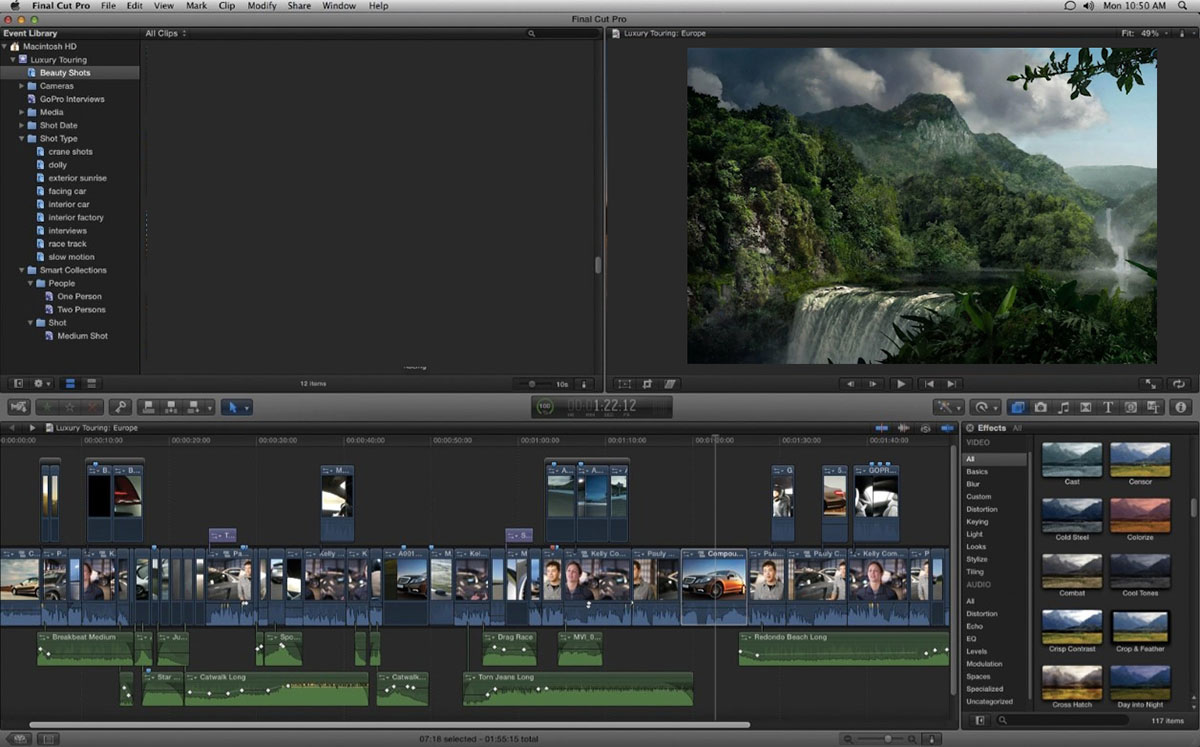
Профессиональный видеоредактор, популярный среди кинематографистов и создателей передач для телевидения. В нем монтировались такие хиты, как «Загадочная история Бенджамина Баттона», «300 спартанцев» и «Звонок». Даже если вам не нужен голливудский продакшен, это приложение от Apple, разработанное под macOS, порадует набором средств.
Особенность ПО ― магнитная временная шкала. Она автоматически закрепляет видеотреки друг к другу, предотвращая дублирование и пропуски, что удобно при работе со сложными задачами. Если вы загрузили какой-то файл дважды, софт сообщит об этом.
Поддерживает разные форматы, такие как ProRes, H.264 и REDCODE RAW. В её арсенале ― многоканальное редактирование с наложением слоев, различные эффекты и фильтры, выделение ключевых кадров. Важной является и поддержка метаданных, что облегчает организацию больших проектов.
Цена: $299, с бесплатной пробной версией на 90 дней без ограничений.
Плюсы:
- интуитивный интерфейс, адаптированный под macOS;
- отличные инструменты для многоканального редактирования эффектов;
- магнитная временная шкала повышает удобство.
Минусы:
- поддерживается только на macOS;
- довольно высокая стоимость;
- требовательность к аппаратным ресурсам.
ВидеоМОНТАЖ
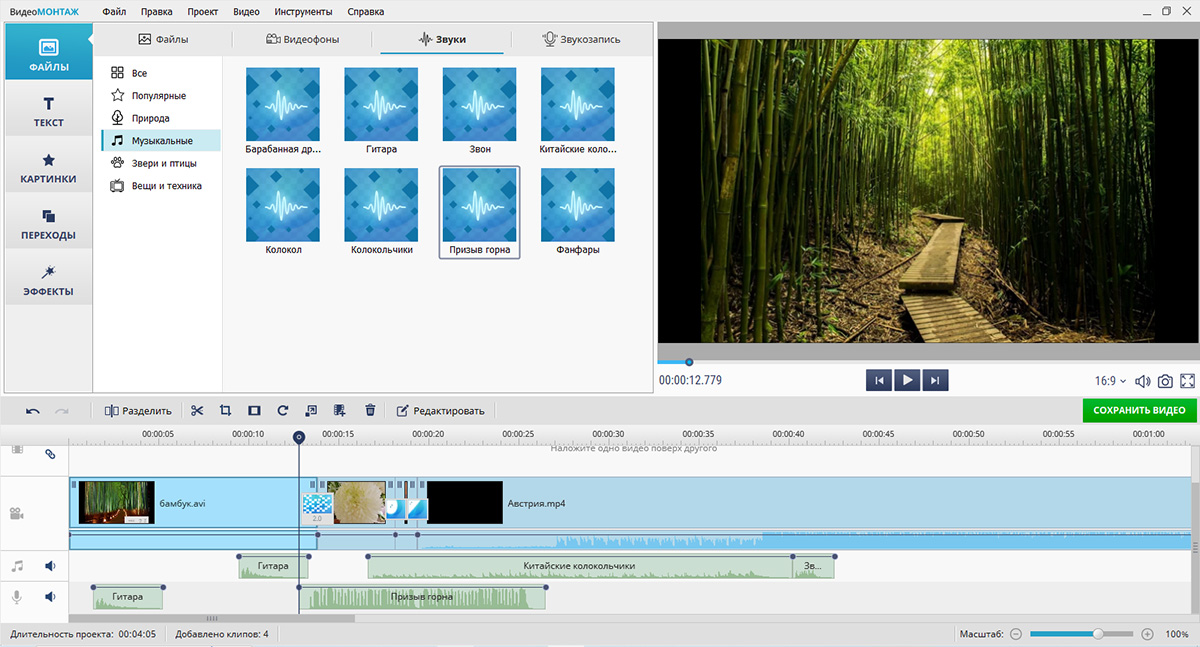
Российская программа для монтажа видео. Позволяет добавлять на таймлайн разный контент ― не только ролики, но и музыку, спецэффекты, клипарт, фотографии и многое другое.
У софта большая библиотека музыкальных треков, переходов и других элементов для вставки. В случае необходимости, фон меняется на хромакее. При этом можно подставить любое изображение.
Клипы обрезаются, склеиваются. Доступен поворот, отображение по вертикали или горизонтали. Вставляется озвучка с микрофона, а результат в ВидеоМОНТАЖ сохраняется во всех популярных форматах ― AVI, MPEG и других.
Цена: от 750 рублей, есть бесплатный пробный период 5 дней.
Плюсы:
- обучающие материалы на русском языке;
- более 150 эффектов в базе;
- своя библиотека музыкальных треков.
Минусы:
-
ПО доступно только на Windows.
Adobe Premiere Pro CC
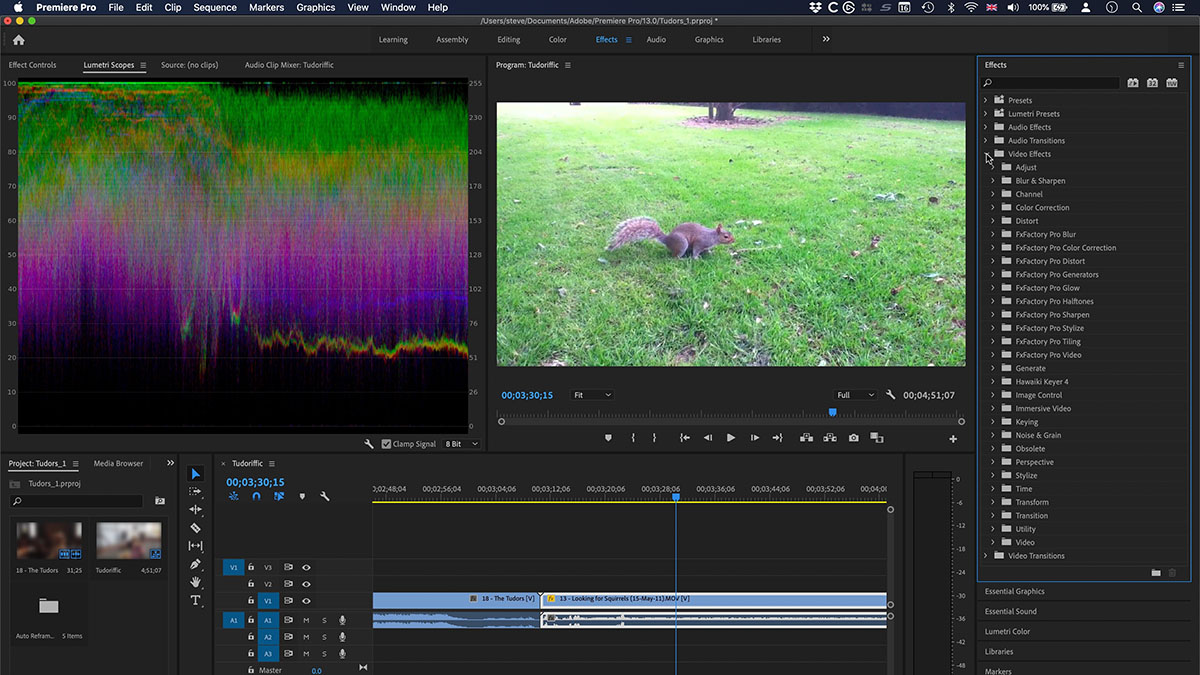
Еще один востребованный редактор, который часто попадает в топ программ для монтажа видео. Тоже успел распространиться в Голливуде ― использовался для создания фильмов «Дэдпул» и «Исчезнувшая».
Поддерживает множество форматов, включая AVI, MOV, MP4 и MPEG. Встроенные опции делают возможным редактирование на временной шкале, цветокоррекцию, наложение эффектов и многокамерный монтаж. Интегрируется с другими продуктами Adobe, такими как Photoshop и After Effects, что позволяет создавать более сложные и профессиональные ролики. К примеру, можно добавить графику, ранее подготовленную в фотошопе или любой другой медиаконтент, залитые на Adobe Creative Cloud.
Есть монтаж в несколько слоев, с переносом контента на разные таймлайны. ПО позволит стабилизировать изображение, почистить шумы, увеличить яркость, если вы снимали при плохой освещенности.
Цена: подписка от $20.99 в месяц, бесплатная версия предлагает пробный период на 7 дней.
Плюсы:
- интеграция с продуктами от Adobe;
- широкие возможности для профессионального монтажа;
- поддержка множества видеоформатов.
Минусы:
- новичкам будет сложно освоиться;
- высокие системные требования;
- подписка недоступна в РФ.
Icecream Video Editor
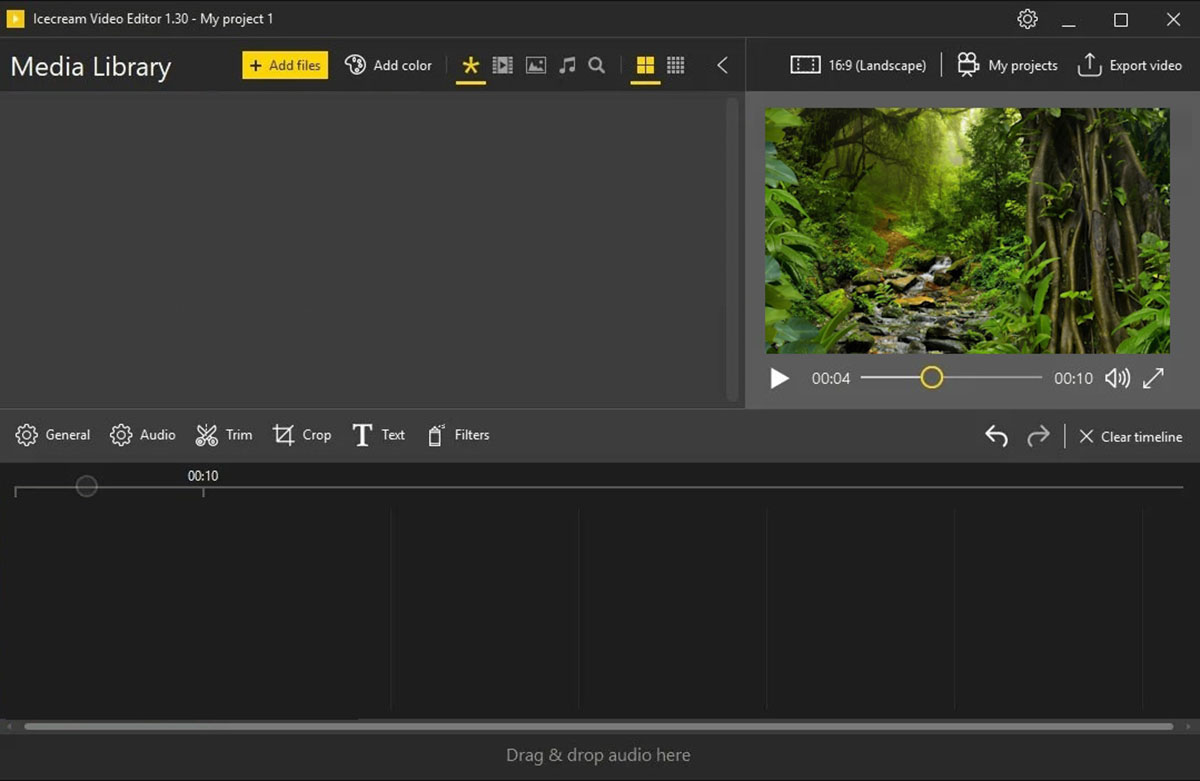
Удобная программа для видеомонтажа с простым интерфейсом и поддержкой основных функций для базовой постобработки клипов. Здесь можно нарезать и склеивать ролики, добавлять аудиодорожки, текстовые вставки, применять фильтры и переходы. По сравнению с аналогами, выделяется дружелюбностью к начинающим пользователям. Не нужно много времени для освоения, закапываться в гайды и задавать вопросы на форумах.
Поддерживается экспорт в основные расширения, такие как MP4, AVI, MOV и WEBM. Софт позволяет создавать слайд-шоу из фотографий и добавлять озвучку с микрофона. Для профессионального монтажа этот редактор не подойдет ― нет многих важных средств, таких, как тонкая цветокоррекция.
Доступна встроенная коллекция бесплатных фонов и музыки, что облегчает создание контента. ПО хорошо подходит для семейных роликов, небольших видеоблогов и учебных пособий.
Цена: бесплатная версия с ограниченными функциями и водяным знаком, или платная версия за $29.95 в год.
Плюсы:
- интуитивно понятный интерфейс;
- встроенные коллекции фонов и музыки;
- поддержка основных форматов файлов.
Минусы:
- мало опций по сравнению с профессиональными аналогами;
- ограничения в бесплатной версии (водяной знак);
- нет слоев.
Shotcut

Мощный и при этом бесплатный видеоредактор с поддержкой множества расширений. Панель управления программы немного сложнее, чем у аналогов, но обилие опций это оправдывает. Здесь можно выполнять стандартные операции, такие как нарезка и склейка, а также применять эффекты и фильтры, настраивать баланс белого и цветокоррекцию. Поддерживается работа с многослойными проектами.
Shotcut позволяет экспортировать в таких форматах, как MP4, MOV и других. Особенностью является редактирование напрямую с временной шкалы, что позволяет более точно контролировать процесс монтажа.
Есть активное сообщество разработчиков, которые регулярно выпускают обновления. Shotcut подойдет как начинающим, так и опытным пользователям, которые нуждаются в бесплатном средстве для монтажа.
Цена: бесплатно.
Плюсы:
- множество поддерживаемых форматов файлов;
- редактирование напрямую с временной шкалы;
- панель управления можно настроить под себя.
Минусы:
- высокий порог входа для начинающих;
- недостаток встроенных фонов и музыки;
- возможно некорректное отображение некоторых эффектов на слабых системах.
Lightworks
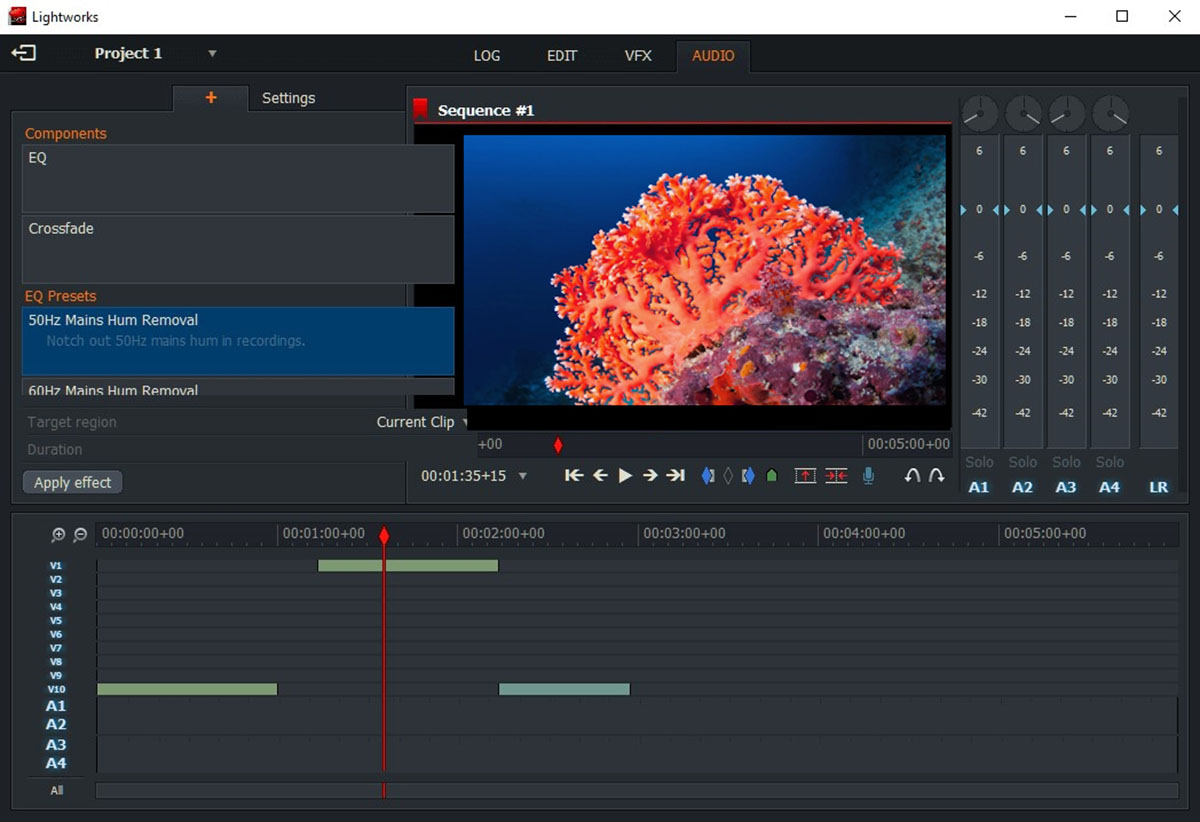
Многофункциональный видеоредактор, который давно завоевал популярность среди профессионалов. Среди известных фильмов, в которых использовалось программное обеспечение ― «Король говорит!», «Крик», «Авиатор» и других.
Одной из главных особенностей Lightworks является ее панель управления. Она очень гибкая и настраиваемая, что позволяет адаптировать его под свои нужды. Отметим и наличие мощных средств для цветокоррекции и создания эффектов, которые помогут сделать ваш проект более профессиональным. Вставка переходов помогает сделать видеоряд плавным, гармоничным.
Программа для создания видео поддерживает экспорт в популярных форматах MPEG-4, AVI и MOV. Пригодится решение и для блогеров, потому что результат сразу можно загрузить на YouTube и Vimeo и другие хостинги.
Плюсы:
- можно добавить и настроить HDR;
- поддерживается разрешение до 4К;
- можно использовать как медиаконвертер.
Минусы:
- ограничения в пробной версии;
- сложная для новичков;
- требовательная к ресурсам компьютера.
Vegas Pro
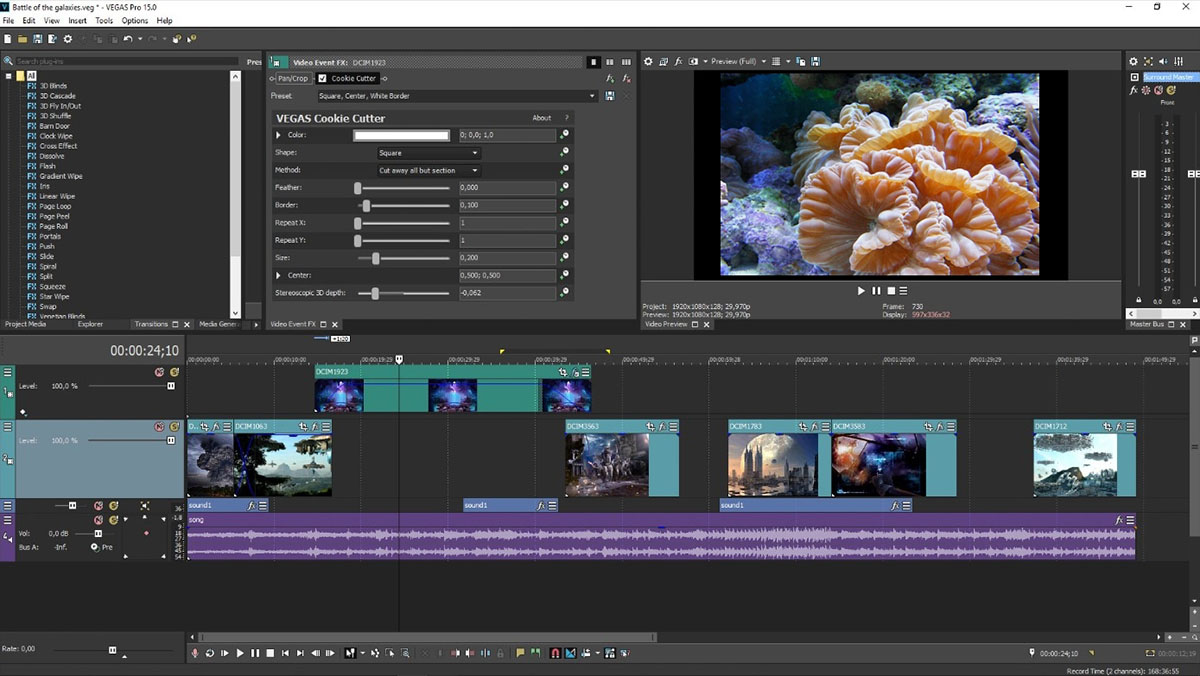
Как все лучшие видеоредакторы, Vegas Pro интуитивно понятен, поддерживает различные разрешения, включая HD, 4K и даже 8K. Широко используется в кинопроизводстве и телевизионном вещании благодаря своим гибким настройкам.
Исходный контент можно добавлять на несколько таймлайнов. Это исключает появление путаницы со сложными задачами. Доступны мощные инструменты для цветокоррекции и стабилизации изображения.
Одной из важных черт Vegas Pro является установка дополнительных плагинов, которые расширяют базовый набор опций. ПО поддерживает множество медиаформатов, включая MP4, AVI, MOV и другие.
Цена: Vegas Pro доступен по подписке от $19.99 в месяц, разовая покупка лицензии стоит около $399.
Плюсы:
- поддержка разрешения до 8K;
- интеграция сторонних плагинов;
- удобный интерфейс.
Минусы:
- высокая цена разовой лицензии;
- требовательный к производительности компьютера;
- запутанный процесс первоначальной настройки.
Corel VideoStudio
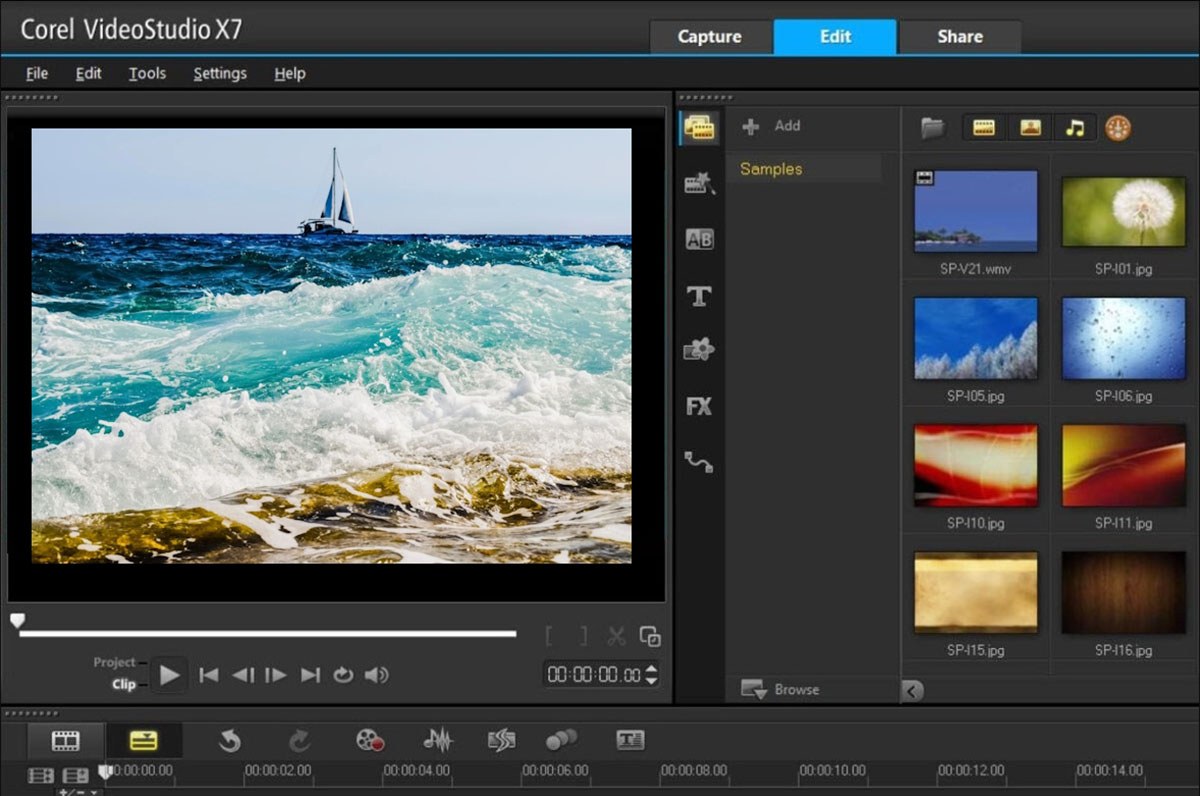
Редактор подходит для начинающих и тех, кто хочет прокачать свои монтажные навыки. Предлагает широкий набор опций, таких как обрезка, нарезка, добавление переходов и эффектов.
Софт поддерживает множество форматов для импорта и экспорта, включая AVI, MP4, MOV и другие. Есть готовые шаблонов для эффектных видеоклипов буквально в несколько кликов. Доступна пакетная обработка, формирование пользовательских пресетов.
Возможно улучшение качестве аудио записи ― удаление шумов, выравнивание громкости. Поддерживает высокие разрешения, вплоть до 4K. Предлагает мощные инструменты для цветокоррекции, что позволяет создавать профессиональные видеоролики.
Цена: подписка стоит $79,99 за полную версию. Существует бесплатная пробная версия с ограниченным функционалом на 30 дней.
Плюсы:
- удобный интерфейс;
- поддержка 4K;
- активное сообщество, множество гайдов на русском языке;
- множество готовых шаблонов.
Минусы:
- для доступа ко всем опциям нужно оформление подписки;
- ограниченные возможности пробной версии;
- на старых ПК встречаются зависания и вылеты.
CyberLink PowerDirector
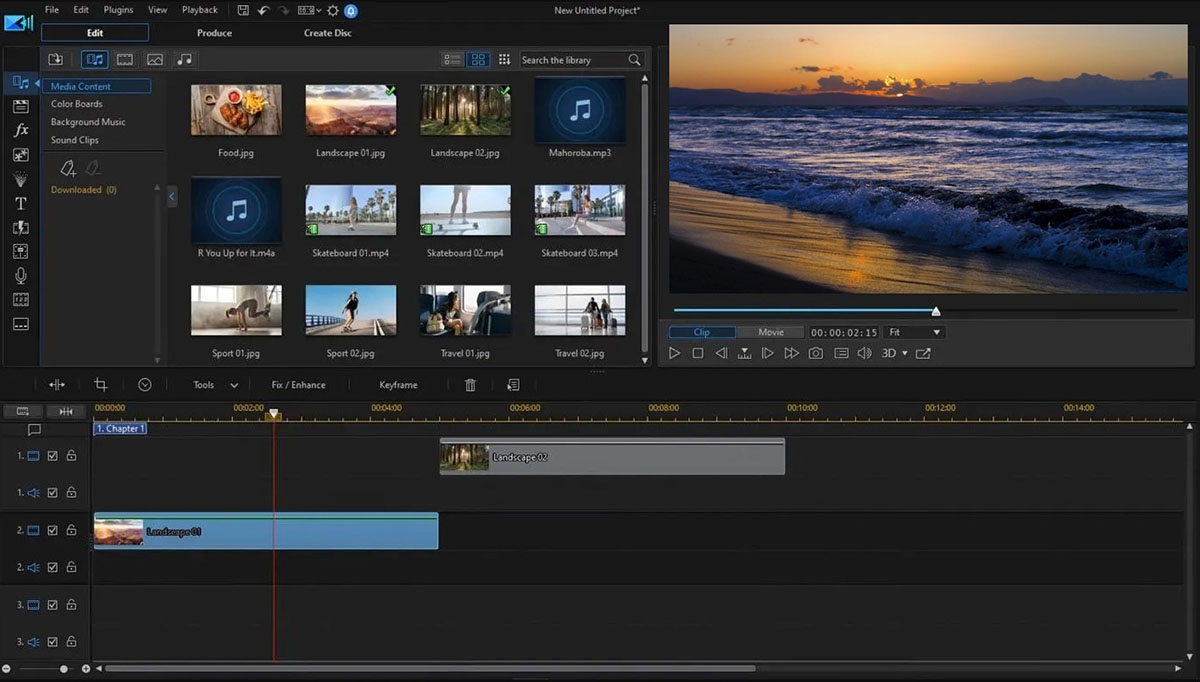
Предлагает пользователю все для разработки проектов профессионального уровня. К примеру, есть трекинг движения. Опция выделяет и отслеживает перемещающийся объект. Это пригодится, когда нужно добавить надписи или зафиксировать конкретный эффект ― изменение цвета, блюр, другие.
Возможна работа с масками ― это позволяет убрать из кадра лишнее. Работает с WMV, AVI, MOV и MP4.
Используется аппаратное ускорение рендеринга. Оно нужно чтобы быстро собрать все элементы вместе и объединить их в целое.
Цена: подписка на полный пакет стоит $99,99 в год. Существует бесплатная версия с ограниченным набором функций и водяным знаком.
Плюсы:
- высокая производительность;
- поддержка редактирования 360-градусных видеофайлов;
- широкие возможности для цветокоррекции.
Минусы:
- высокая цена подписки;
- ограниченная бесплатная версия;
- требует мощного компьютера.
DaVinci Resolve
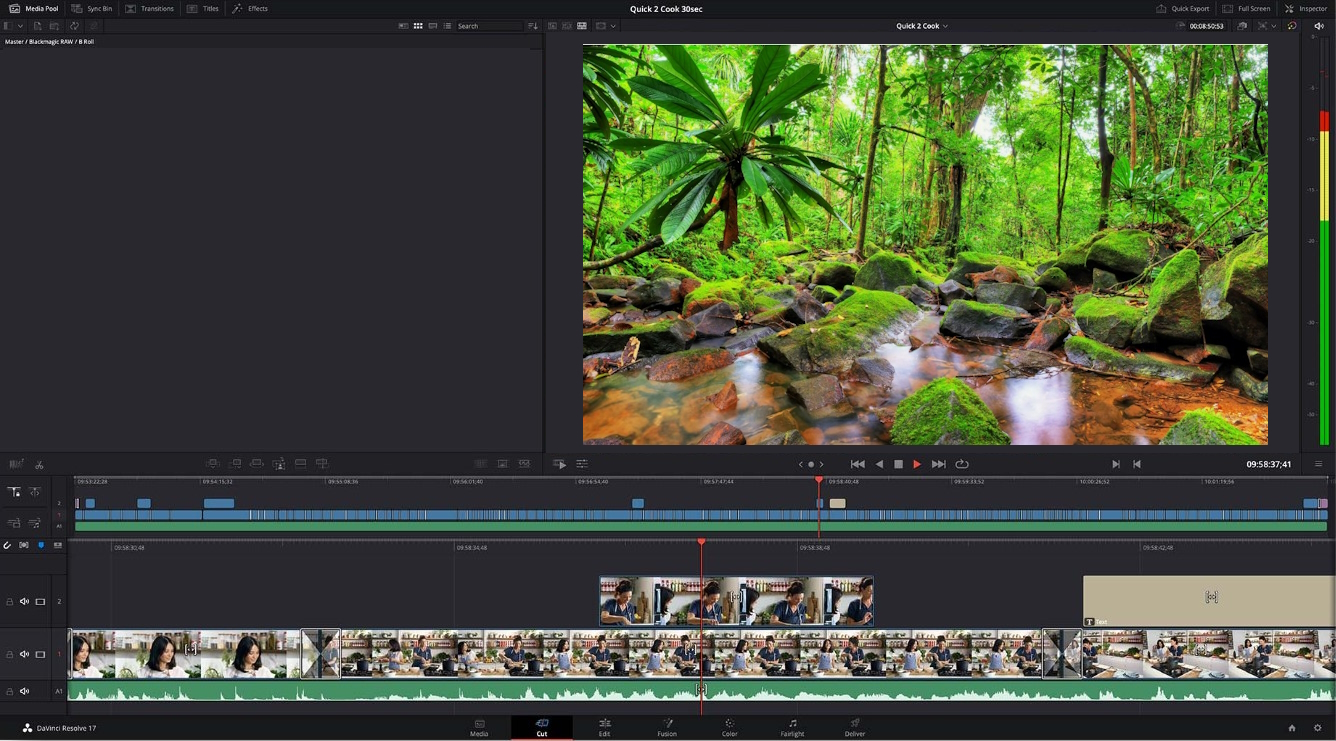
Видеомонтажный софт профессионального уровня, который известен своими мощными инструментами для цветокоррекции и постобработки. Предоставляет уникальные средства для редактирования видео и аудио, а также для создания эффектов визуализации.
Поддерживает работу с высоким разрешением, вплоть до 8K, и предоставляет пользователю возможность взаимодействовать с разными расширениями, включая MP4, MOV, и MKV. Кроме того, доступен продвинутый режим аудиомонтажа, который помогает достичь студийного качества. При помощи эквалайзера можно настроить соотношение высоких и низких частот, устранить шумы.
Функционал позволяет нескольким пользователям работать над одним проектом одновременно. Сохраняется история редактирования, к шагам можно добавлять авторские заметки, комментарии. Доступен инструмент Fusion для создания спецэффектов и композинга ― это обеспечивает тонкую настройку, подготовку индивидуальных пресетов для фильтров.
Цена: бесплатная версия доступна с множеством функций. Студийная версия стоит $295 и предлагает расширенные возможности для профессионалов.
Плюсы:
- мощная цветокоррекция;
- высокое разрешение (до 8K);
- совместный доступ.
Минусы:
- требуются навыки для полного освоения;
- высокие системные требования;
- ограничения в бесплатной версии.
Советы
- Определите свои потребности. Разберитесь, для каких целей вам нужен редактор: для домашнего использования, создания контента для соцсетей или профессиональных проектов. Это поможет сузить круг вариантов.
- Проверьте системные требования и сравните их с характеристиками вашего компьютера. Можно попробовать скачать программу для монтажа видео, проверить, как она работает на вашем ПК.
- Оцените функционал. Проверьте, какие средства предлагает ПО: обрезка, нарезка, добавление переходов, цветокоррекция, звукообработка, спецэффекты. Убедитесь, что все необходимые инструменты присутствуют.
- Обратите внимание на совместимость. Убедитесь, что ПО поддерживает необходимые форматы исходника и экспорта.
- Попробуйте бесплатные версии. Многие программные продукты предлагают пробники с ограниченным функционалом.
Заключение
Мы рассмотрели десять вариантов программного обеспечения. С чего начать? Советуем попробовать ВидеоМОНТАЖ ― простой русскоязычный интерфейс и внушительный инструментарий уменьшает вероятность, что вы больше никогда не вернетесь к редактированию. Если же доступных опций перестанет хватать, можно перейти на что-то более сложное, вроде Final Cut или Vegas.
Комментарии
-
 30% отчислений вам
30% отчислений вамПартнёрка для владельцев сайтов
-
 Заработок на ссылках
Заработок на ссылкахКупля-продажа эффективных ссылок
-
 Биржа сайтов/каналов/групп
Биржа сайтов/каналов/группПродать сайт за 500 000 ₽? Легко!



